 |
(1)「スタート」ボタンをクリックします。
(2)「コントロールパネル」をクリックします。
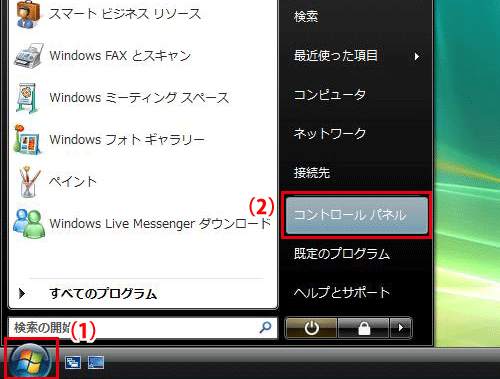
▼
「コントロールパネル」が表示されます。
|
 |
「ネットワークの状態とタスクの表示」をクリックします。
※クラシック表示画面の場合は、「ネットワークと共有センター」をクリックします。
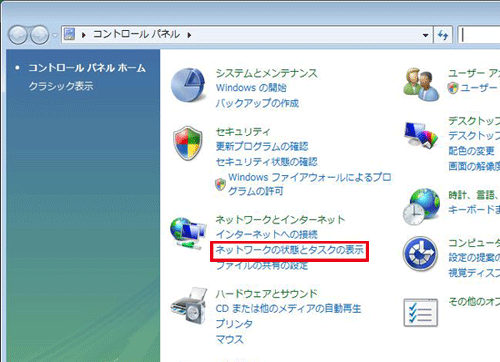
|
 |
「ネットワーク接続の管理」をクリックします。
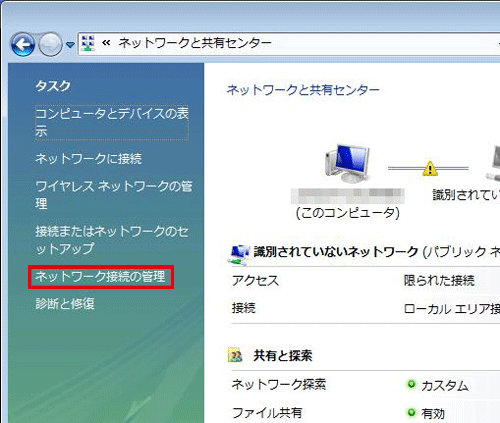
|
 |
(1)「ワイヤレス ネットワーク接続」を右クリックします。
(2)「プロパティ」をクリックします。

▼
「ユーザーアカウント制御」が表示されます。
|
 |
[続行]をクリックします。
▼
「ローカルエリア接続のプロパティ」が表示されます。
|
 |
(1)「インターネット プロトコル バージョン4(TCP/IPv4)」を選びます。
(2)[プロパティ]をクリックします。
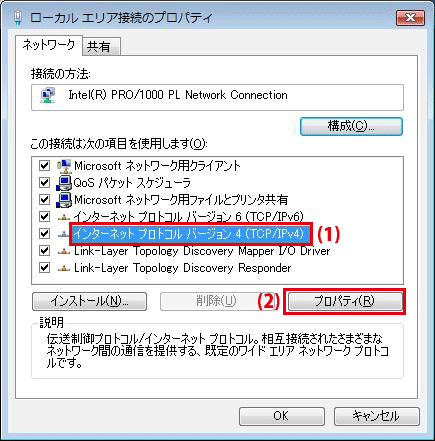
▼
「インターネット プロトコル バージョン4(TCP/IPv4)のプロパティ」が表示されます。
|
 |
IPアドレスを手動設定に設定します。以下を例に設定してください。

IPアドレスの「xxx.xxx.xxx.***」の「xxx.xxx.xxx」の設定値は、本製品と接続する無線LAN機器とも同じ値に設定してください。
例えば本製品のワイヤレスネットワークIPアドレスが「192.168.1.51」のとき、接続する無線LAN機器のIPアドレスは「192.168.1.200」となります。
※IPアドレス右から1つ目の値の「***」と「51」、「200」には、1〜249、251〜254の任意の値を割り当ててください。
(1)「次のIPアドレスを使う」をクリックします。
(2)「IPアドレス」に「192.168.1.xxx」(xxxは2〜249、251〜254の任意の値。パソコンのときは51〜99を推奨)と入力します※。
(3)「サブネットマスク」に「255.255.255.0」と入力します。
(4)[OK]をクリックします。
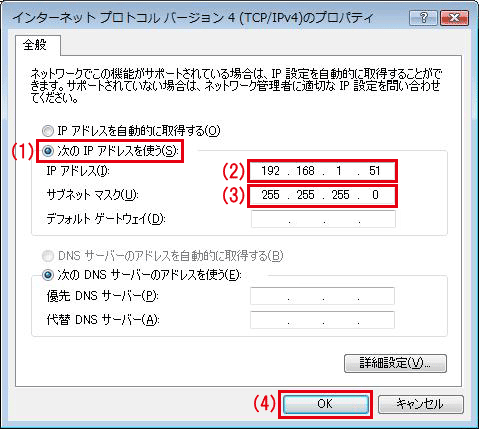
▼
「ローカルエリア接続のプロパティ」に戻ります。
|
 |
[閉じる]をクリックし、すべての画面を閉じます。
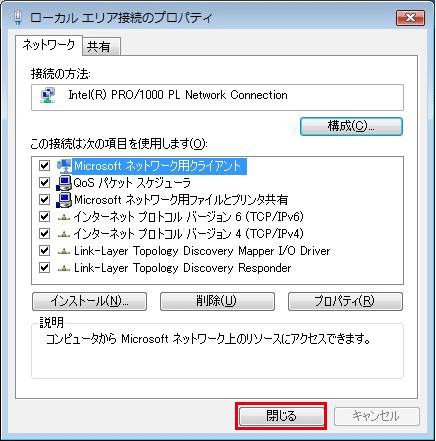 |
